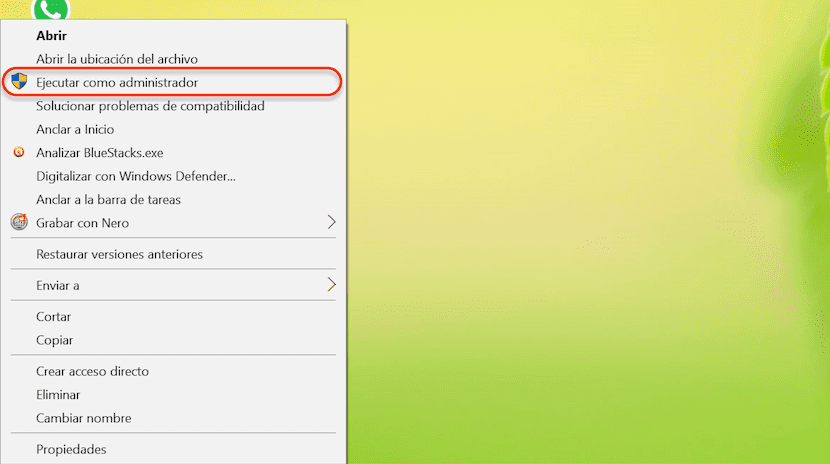
Una de las ventajas de ser administrador de un equipo con Windows, sin tener en cuenta la versión que usemos, es que podemos realizar y deshacer lo que queramos, mientras que las cuentas de usuario o invitado son limitadas para que prácticamente no puedas realizar modificaciones en le système. . Ce type d'utilisateur est idéal lorsque nous avons de jeunes enfants à la maison ou si la personne qui utilise l'ordinateur n'a généralement pas beaucoup de connaissances et nous ne nous attendons pas à ce qu'elle apporte des modifications au système ou passe la journée à installer des applications sans raison apparente, car à la fin, il nous appellera toujours pour résoudre le problème .
Même ainsi, lorsque nous sommes administrateurs système, nous avons une autre limitation, limitation que nous pouvons rapidement sauter sans apporter de modifications au système. De temps en temps, une autre application a besoin de nous pour l'exécuter en tant qu'administrateur afin que vous puissiez apporter les modifications nécessaires au système pour le faire fonctionner. L'exécution de l'application en tant qu'administrateur est un processus très simple qui ne nous oblige pas à entrer dans les menus de configuration du système. Ici, nous expliquons comment nous pouvons le faire.
Exécutez l'application en tant qu'administrateur dans Windows 10
- Tout d'abord, nous devons nous placer dans le emplacement où se trouve l'application que nous avons l'intention d'exécuter en tant qu'administrateur. Un simple lien direct depuis le bureau suffit pour accomplir cette tâche.
- Une fois situé dans l'icône de l'application pour exécuter en tant qu'administrateur, nous devons clic droit pour afficher le menu des alternatives.
- De toutes les alternatives qui apparaîtront, il faut cliquer sur Exécuter comme administrateur, une option précédée d'un bouclier équivalent à celui trouvé dans les alternatives de sécurité de Windows 10.
- Ensuite, l'application sera exécutée et le système nous demandera confirmation si nous avons l'intention laissez cette application apporter des modifications à l'ordinateur. Cliquez sur OUI et l'application s'exécutera avec ces autorisations.
Si nous ne sommes pas des administrateurs système et que nous avons l'intention d'exécuter une application de cette manière, nous aurons besoin du mot de passe administrateur à portée de main ou à l'administrateur disponible pour entrer, sinon nous ne pourrons pas effectuer cette tâche.






